Herstel informatie op de harde schijf. Hoe om gegevens te herstellen van een beschadigde harde schijf
- Bestandssysteem is beschadigd
- Harde schijf wordt helemaal niet gedetecteerd
- Harde schijf wordt gedetecteerd maar werkt niet
- Wanneer ontbrekende bestanden kunnen worden hersteld
- Wanneer niet om de restauratie zelf te doen
- De vier belangrijkste regels voor het herstellen van informatie
Afhankelijk van de reden waarom de gegevens ontoegankelijk zijn geworden, moeten verschillende maatregelen worden genomen om de informatie op de defecte harde schijf te herstellen. De meest waarschijnlijke redenen waarom een gesmolten schijf niet langer correct wordt weergegeven, zijn als volgt.
Bestandssysteem is beschadigd
Een gebruikelijke situatie is wanneer harde schijf Windows detecteert en is toegankelijk, maar u ziet er geen gegevens op, of er verschijnt een bericht waarin staat dat u het moet formatteren. Dit betekent dat het bestandssysteem beschadigd is. De oplossing voor dit probleem is goed software om bestanden te herstellen. U kunt verschillende opties uitproberen, de meest bekende dergelijke toepassing is Recover My Files. De gratis demoversie van dit programma staat niet toe dat u de functionaliteit volledig gebruikt, maar geeft gegevens weer die kunnen worden hersteld. Als u dus ziet dat de inhoud van uw schijf kan worden geretourneerd, kunt u de volledige versie van de toepassing betalen en het proces voltooien.
Deze software heeft echter zijn nadelen. Als het bestandstype niet in de lijst met programma-instellingen staat, kunnen dergelijke gegevens in principe niet worden hersteld. Hoewel de lijst met beschikbare extensies vrij breed is en u zelfs enkele jaren geleden gegevens kunt vinden die zijn verwijderd. Vergeet niet dat de software moet worden geladen vanaf een flashstation of een ander draagbaar medium.
Met het Recover My Files-programma kunt u de herstelde bestanden niet opslaan op dezelfde harde schijf die wordt gescand. Daarom moet u vooraf een USB-stick of een externe draagbare harde schijf aansluiten.
Harde schijf wordt helemaal niet gedetecteerd
Als de computer de harde schijf helemaal niet detecteert of als deze niet eens wordt ingeschakeld, kan het probleem te maken hebben met een kaartfout harde schijf . U kunt dit onderdeel zelf vervangen. Een nieuwe vergoeding kan worden gekocht bij vele online winkels, echter, voordat u koopt, let dan op technische kenmerken en het type firmware - deze gegevens kunnen heel verschillend zijn.
De kosten van een harde schijf-kaart kunnen behoorlijk hoog zijn. Het is veel rendabeler om een gebruikte harde schijf met een werkbord te kopen en deze zelf te herschikken.
Harde schijf wordt gedetecteerd maar werkt niet
Als Windows een harde schijf detecteert, maar er geen toegang toe heeft of het niet formatteert, is het waarschijnlijk dat de contacten op het bord vies zijn. Meestal, wanneer dit gebeurt, kun je het zogenaamde "dodelijke geluid" horen. Probeer het volgende om dit probleem op te lossen: verwijder het moederbord van de onderkant van de harde schijf en maak de onderste pinnen schoon.
Een van de belangrijkste hersencentra van elke computer kan als een harde schijf worden beschouwd. Dankzij hem kunnen we informatie onthouden en opslaan, ongeacht de aard ervan. Maar net als elk ander mechanisch apparaat is de harde schijf onderhevig aan slijtage en het risico van andere negatieve effecten: virussen, hackers, stroomstoten, hardwarefouten, gebruikersfouten, wat zeker leidt tot verlies van informatie die op de computer is opgeslagen. En dan worden veel gebruikers mogelijk geconfronteerd met de vraag: hoe gegevens herstellen van een harde schijf? Vervolgens zullen we verschillende manieren bekijken om dit te doen, ze kunnen in verschillende situaties worden gebruikt en ze ook als toevoegingen aan elkaar gebruiken.
Hoe gegevens herstellen van de harde schijf?
Het eenvoudigste type gegevensherstel is toegang tot back-upbestanden. Dit is echter alleen mogelijk als ze eerder zijn gemaakt, evenals bij het ontbreken van aanzienlijke fouten in de schijfeenheid. Nadat er enig gegevensverlies is gedetecteerd, moet u de computer uitschakelen via het netwerk. Over het algemeen is het de moeite waard om op een special te vertrouwen automatisch programma in het geval van het maken van back-ups. Als ze niet van tevoren zijn gemaakt, zou je helemaal niet moeten wanhopen. Bij het verwijderen van gegevens op schijfsectoren wordt informatie over bestanden opgeslagen en als ze niet worden overschreven, kunnen de gegevens worden hersteld door een volledige kopie van de schijf te maken en het speciale Live CD-hulpprogramma te gebruiken. Het is belangrijk op te merken dat op dit moment de meest gebruikelijke methode voor gegevensherstel het gebruik van verschillende soorten software is, maar deze methode kan nauwelijks het meest effectief worden genoemd. Hulpprogramma's zijn niet altijd in staat om gegevens efficiënt en correct te herstellen. Dit is vooral moeilijk voor de gebruiker die er weinig ervaring mee heeft. Soms kan met behulp van dergelijke programma's alleen worden toegepast waarna het onmogelijk is om de situatie te corrigeren.
Als u zich zorgen maakt over het herstellen van gegevens van een harde schijf in het geval dat deze verloren is gegaan door een storing in hardware, is alleen mechanische handmatige interventie vereist. Een dergelijke procedure kan nuttig zijn in geval van schade aan het oppervlak van de schijf. Dit deel bestaat uit een dunne laag kristallen, waarvan sommige in de loop van de tijd kunnen verkruimelen. De magnetische laag wordt soms beschadigd als gevolg van de onjuiste bediening van de aandrijfkop. Al deze apparaten moeten worden gerepareerd voor gegevensherstel en om verder verlies te voorkomen. Dit is een moeilijk en secuur werk.
Het herstellen van gegevens is een meer gecompliceerde procedure in geval van schade door spyware of malware. Met zo'n aanval moet je onmiddellijk creëren back-up en stop ook met werken met de computer. De gegevens kunnen vervolgens worden hersteld door te verwijzen naar de bestandstabel. Informatie over de harde schijf kan worden bedreigd door fouten in de opstartsector. Soms herkent de computer dit zelfs niet, maar zelfs hier is er een gemakkelijke manier om te herstellen: je moet de computer opstarten vanaf een ander medium, waarna de toegang tot de informatie open zal zijn. U kunt zelfs verwijderde foto's herstellen.
Vaak gaat het verlies van informatie gepaard met schade bestandssysteem . In dit geval identificeert u het probleem door onbegrijpelijke tekens die op het scherm verschijnen wanneer u het bestand probeert te openen. En hier is het belangrijk om niets op de harde schijf te schrijven. Gegevens kunnen permanent verloren gaan als gevolg van ingevoerde gegevens.
Beantwoord de vraag hoe je gegevens van een harde schijf kunt herstellen. Het is de moeite waard om op te merken dat het beter is om te proberen verliezen en gerelateerde problemen te voorkomen dan om een oplossing te zoeken.
Het verlies van informatie opgeslagen op de harde schijf (HDD) is een trieste gebeurtenis, maar meestal is het niet dodelijk. Per ongeluk verwijderde documenten, mappen en zelfs hele secties kunnen worden hersteld als er niets gebeurde dat dit kon voorkomen.
Hoe gegevens van een harde schijf te herstellen, in welke gevallen het onafhankelijk kan worden gedaan en wanneer het beter is om het niet te riskeren, maar om ons tot specialisten te wenden, zullen we verder vertellen.
Hoe gegevens van de harde schijf te herstellen
Wanneer ontbrekende bestanden kunnen worden hersteld
De belangrijkste voorwaarde voor succesvol gegevensherstel is de fysieke gezondheid van de harde schijf.
Hoogstwaarschijnlijk kunt u gegevens retourneren die:
- zijn verwijderd, waarbij de Prullenbak is omzeild;
- vernietigd door een virus;
- verdwenen als gevolg van het falen van het bestandssysteem (dergelijke problemen verliezen meestal hele mappen en partities);
- waren in een sectie die werd geformatteerd (formatteren wist wat informatie over de locatie van bestanden op de harde schijf, maar ze zelf blijven op hun plaats).
Maar in welke gevallen is het niet mogelijk om informatie te herstellen:
- als het gebied van de harde schijf waar de gegevens zijn opgeslagen, werd overschreven (dus als u het besturingssysteem opnieuw instelt met de formattering van het volume, worden alle objecten van het oude besturingssysteem onherstelbaar vernietigd);
- als objecten werden verwijderd met behulp van een shredderprogramma (shredders overschrijven ook de opslaggebieden van objecten die moeten worden verwijderd en herhaaldelijk);
- als het magnetische oppervlak van de "pannenkoeken" van de harde schijf is beschadigd.
Wanneer niet om de restauratie zelf te doen

Als er geen vertrouwen is in de rit en de informatie erg waardevol is, kun je beter niet experimenteren en restaureren in een gespecialiseerde service. De service is niet goedkoop en experts werken daar niet almachtig, dus hoe minder je de "zieke" rit kwelt, hoe lager de prijs zal zijn en hoe groter de kans op succes.
De volgende symptomen duiden op een storing van de harde schijf:
- Onnatuurlijke geluiden op het werk (gekletter, kliks, klikken, fluiten, enz.).
- De harde schijf wordt van tijd tot tijd niet meer door de computer bepaald - hij verdwijnt en verschijnt dan.
- Het besturingssysteem is erg langzaam, de harde schijf is altijd 100% geladen zonder een hoge belasting van het RAM.
- Bij het schrijven en lezen van bestanden treden verschillende fouten op.
- Over het falen van de schijf informeert besturingssysteem of programma's die in realtime de status van de harde schijf controleren (indien geïnstalleerd).
- De computer stopt met opstarten vanaf de harde schijf (mits deze normaal wordt geladen vanaf andere media).
- Komen vaak voor " blauwe schermen of death ", die fouten aangeeft die kenmerkend zijn voor schijfproblemen (INACCESSIBLE_BOOT_DEVICE, NTFS_FILE_SYSTEM, KERNEL_MODE_EXCEPTION_NOT_HANDLED).
De vier belangrijkste regels voor het herstellen van informatie

Hoe en met welke hulp de gegevens op de harde schijven worden hersteld, zal ik u een beetje later vertellen, en nu - een paar woorden: wat moet ik daarvoor doen en hoe de herstelprocedure correct uit te voeren?
- De herstelde gegevens kunnen worden gedumpt naar een andere partitie van dezelfde harde schijf of naar een ander fysiek medium, maar niet naar dezelfde locatie als waar ze werden gelezen. Daarom, als uw HDD niet is gepartitioneerd, bereidt u een USB-flashstation of een andere harde schijf met geschikte capaciteit voor.
- Zodra u merkt dat belangrijke gegevens verloren gaan, stopt u alle bewerkingen met de harde schijf en voert u onmiddellijk door naar de restauratie. Dit voorkomt onbedoeld overschrijven.
- Probeer alles wat je nodig hebt in één sessie te herstellen zonder het programma te stoppen. Bovendien, zonder de computer opnieuw op te starten.
- Als één programma niet heeft geholpen, gebruik dan andere totdat alle informatie opnieuw is gemaakt.
alle belangrijke informatie opgeslagen op uw harde schijf. Er zijn situaties waarin het verloren kan gaan: het is de storing van de schijf zelf, het verkeerde formatteren van de verkeerde schijf, andere redenen. Het herstellen van gegevens in het geval van formatteren of per ongeluk verwijderen is niet moeilijk met speciale programma's . Als je problemen hebt met de schijf zelf, dan is alles een beetje ingewikkelder, maar het is nog steeds mogelijk om informatie zelf te herstellen.
De eerste stap is om de harde schijf voorzichtig uit de systeemeenheid te verwijderen. Hiertoe moet u eerst de computer uitzetten, de verbinding verbreken en de batterij verwijderen (als het een laptop betreft). Vervolgens kunt u de harde schijf verwijderen. Ontdek welke interface en grootte uw schijf heeft en zoek de bijbehorende verwijderbare schijfbehuizing ervoor. Nadat je je schijf in de externe behuizing hebt gestoken, maak je hem daar stevig vast. Vervolgens kunt u het via een USB-poort op een werkende computer aansluiten (de gebruikte computer moet compatibel zijn met de uwe via parameters en gebruikte programma's). Nadat u uw computer hebt opgestart, moet u een melding krijgen dat er een nieuw apparaat is aangesloten. Het is ook mogelijk om de schijf automatisch te openen voor weergave. Als uw schijf niet automatisch of handmatig wordt gedetecteerd, is de kans groot dat de vaste schijf ernstig wordt beschadigd en moet u contact opnemen met een specialist.

Nu, met de hulp van speciale programma's voor gegevensherstel (ze kunnen op internet worden gedownload, kunnen ze gratis worden betaald), een schijfscan uitvoeren. Selecteer de bestanden die u nodig hebt en sla deze op in de lijst met herstelde bestanden die worden weergegeven. Dergelijke programma's worden als effectief en goed bewezen beschouwd:
- PC Inspector Bestand Herstel 4.1;
- Zero Assumption Recoveri (ZAR);
- Roadkil's Unstoppable Copier 2.2;
- BadCopy Pro v3.76;
- DeadDiscDoctor 1.0;
- Bestand Salvage 2.0;
- Non-stop kopie v1.03 en anderen.
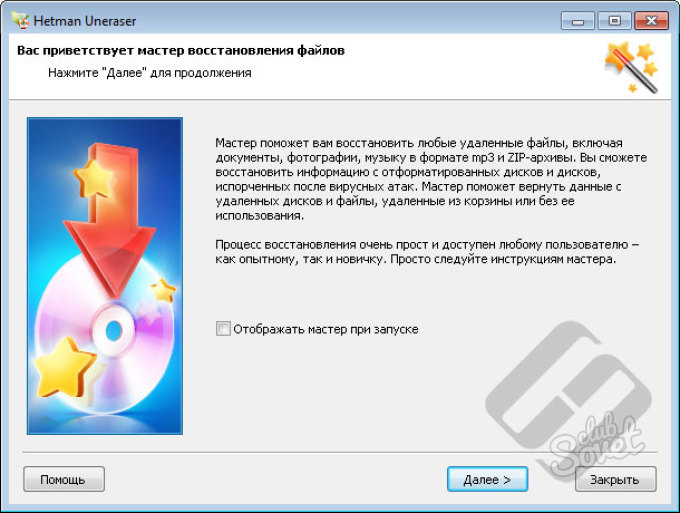
Heel vaak is de oorzaak van bestandsverlies schade aan de hoofdstarttafel - MBR. In dit geval is MBRTool of Active Partition Recoveri geschikt voor gegevensherstel - de programma's repareren niet alleen slechte sectoren, maar reconstrueren ook effectief de MBR.
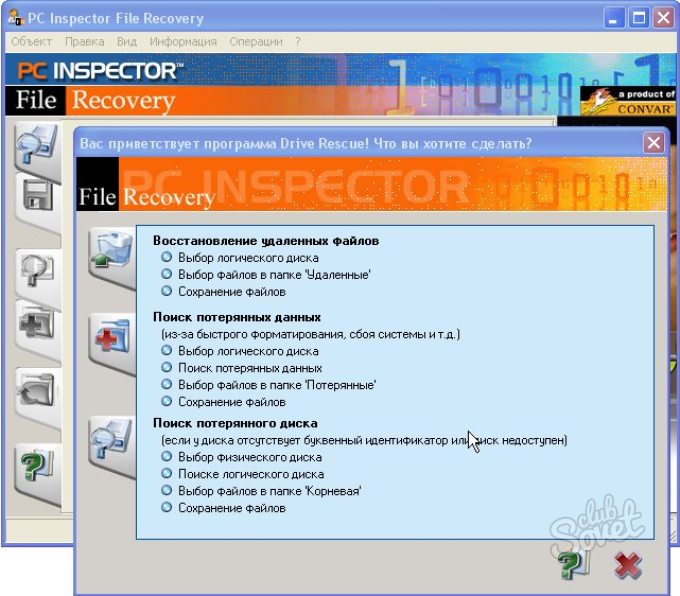
Vergeet niet om de schijf te controleren op slechte sectoren. Gebruik hiervoor software voor de harde schijf. Je kunt slechte sectoren herstellen met behulp van het dd_rescue-programma - het kan het maximum aantal slechte sectoren van een harde schijf herstellen.

Als de schade op de harde schijf ernstig is of als u niet zeker bent van uw eigen kracht, is het beter om onmiddellijk contact op te nemen met de specialisten voor informatieherstel en reparatie. Hoe minder verkeerde acties met beschadigde schijf - hoe groter de kans op gegevensherstel.
Als u per ongeluk de benodigde informatie hebt verwijderd van de harde schijf van de computer, betekent dit niet dat u deze volledig bent kwijtgeraakt. Elk bestand, zelfs na het formatteren van de harde schijf, kan met succes worden hersteld. Vooral als na de verwijdering ervan geen nieuwe informatie op de harde schijf is opgeslagen. Maar zelfs als de tijd is verstreken na het verwijderen van de bestanden en er nieuwe bestanden op de harde schijf zijn opgeslagen, blijven de kansen op een succesvol herstel bestaan. Om de informatie te herstellen, hebt u een speciaal programma nodig.
Je hebt nodig
- - een computer met Windows;
- - Applicatie voor filerecovery;
- - Programma TuneUp Utilities.
instructie
Herstel verloren gegevens helpt de applicatie Filerecovery. Zoek dit programma op internet, download het en installeer het op uw computer. Na de installatie, voer het uit. Links in het hoofdmenu van het programma ziet u alle secties en alles harde schijven die op de computer zijn geïnstalleerd. Markeer de harde schijfpartitie of rechtstreeks de harde schijf waarvan u de informatie wilt herstellen.
Nadat de partitie op de harde schijf is gemarkeerd, selecteert u op de werkbalk bovenaan Quick scan. Start het scannen van een harde schijfpartitie. Na voltooiing worden alle gevonden bestanden in een lijst weergegeven in het programmavenster. Selecteer de bestanden met de linkermuisknop en klik in een willekeurig deel van het venster waar de gevonden bestanden worden weergegeven op de rechtermuisknop. Zal verschijnen contextmenu waarin u op de opdracht Recover klikt. Alle bestanden worden hersteld.
Als u bijvoorbeeld niet een groot aantal bestanden wilt herstellen, maar slechts één, dan is deze methode beter voor u. Download het programma TuneUp Utilities van internet. Er zijn zijn gratis triviale versies. Installeer en voer het programma uit. Selecteer in het hoofdmenu het tabblad "Problemen oplossen" en vervolgens - "Herstellen verwijderde bestanden ". Verder in het venster markeert u de partitie van de schijf waarvan de gegevens zullen worden hersteld.
Voer in het volgende venster in de regel "Zoekcriteria" de bestandsnaam in (bij benadering) en klik op "Volgende". Wacht tot het proces bestanden met de geselecteerde naam zoekt. Als het bestand wordt gevonden, wordt het weergegeven in het programmavenster. Klik erop klik met de rechtermuisknop muis en selecteer vervolgens "Herstellen". Het bestand wordt teruggezet in de oorspronkelijke map. Als de oorspronkelijke map is verwijderd, moet u kiezen naar welke map u het bestand wilt terugzetten.
En dan worden veel gebruikers mogelijk geconfronteerd met de vraag: hoe gegevens herstellen van een harde schijf?Hoe gegevens herstellen van de harde schijf?